Como administrador de nuvem, você pode adicionar fluxos de trabalho do vRealize Orchestrator ao catálogo. Os fluxos de trabalho são criados no vRealize Orchestrator para realizar uma tarefa simples ou complexa.
Além dos parâmetros de entrada normais, os fluxos de trabalho podem incluir tipos compostos como parâmetros de entrada.
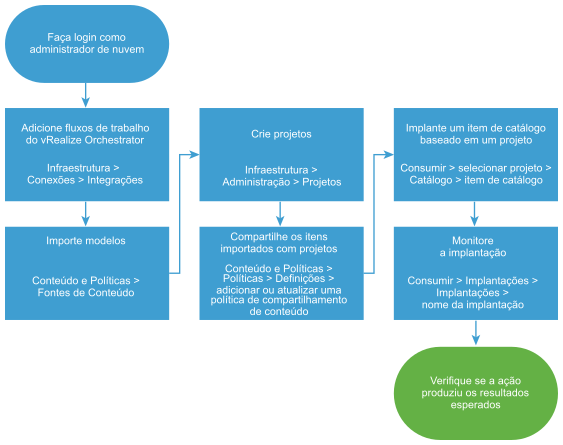
Pré-requisitos
- Verifique se você possui fluxos de trabalho do vRealize Orchestrator que possam realizar as tarefas necessárias. Consulte Gerenciamento dos fluxos de trabalho.
Procedimento
Resultados
Os fluxos de trabalho do vRealize Orchestrator são importados no Service Broker e compartilhados no catálogo.
O que Fazer Depois
- Se a implementação falhar, clique no nome da implementação e inicie a resolução de problemas. Consulte O que poderei fazer se houver falha em uma implantação do Service Broker. Se você for administrador de nuvem do Cloud Assembly, também será possível realizar uma resolução mais extensiva no Cloud Assembly O que posso fazer se uma implementação do Cloud Assembly falhar em Como usar e gerenciar o VMware Cloud Assembly.
- Se quiser controlar por quanto tempo uma implementação pode existir, crie um lease. Consulte Como configurar políticas do Service Broker.
- Para fornecer mais ou menos entradas de usuário no momento da solicitação, você pode criar um formulário personalizado. Consulte Personalizar um ícone de Service Broker e um formulário de solicitação. Se um fluxo de trabalho incluir grades de dados, não altere os IDs de coluna no formulário personalizado. Use os IDs fornecidos no fluxo de trabalho.
- Para saber mais sobre como trabalhar com fluxos de trabalho de mais de uma instância do vRealize Orchestrator, considere esta postagem de blog de um arquiteto de soluções da VMware.